1、在Windows10系统中我们点击开始按钮,在弹出菜单点击“设置”按钮。

2、在打开的Windows设置窗口中,我们点击“系统”图标。
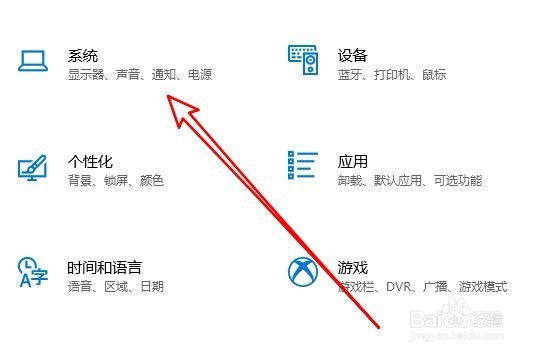
3、接着在打开的系统设置窗口中,点击左侧边栏的“存储”菜单项。

4、在右侧打开的窗口中我们找到“存储感知”设置项,把其后面的开关设置为开的状态。

5、接着点击存储感知下面的“更改详细设置”快捷链接。
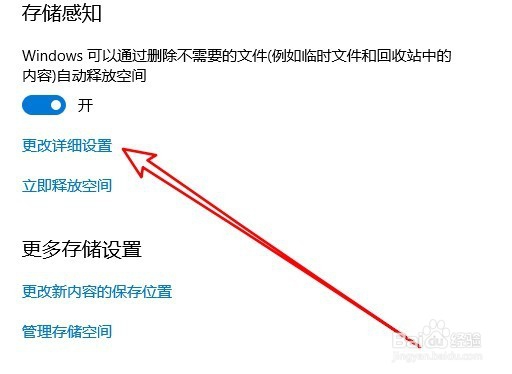
6、这时就会打开存储感知的详情页面,勾选下面的“删除我的应用未在使用的临时文件”前面的复选框即可。这样Windows10系统就会自动清理系统垃圾文件了。

时间:2024-11-12 08:38:10
1、在Windows10系统中我们点击开始按钮,在弹出菜单点击“设置”按钮。

2、在打开的Windows设置窗口中,我们点击“系统”图标。
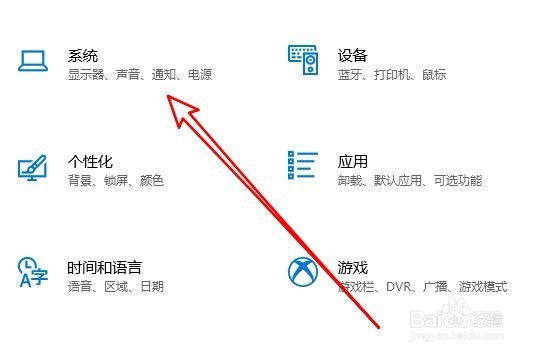
3、接着在打开的系统设置窗口中,点击左侧边栏的“存储”菜单项。

4、在右侧打开的窗口中我们找到“存储感知”设置项,把其后面的开关设置为开的状态。

5、接着点击存储感知下面的“更改详细设置”快捷链接。
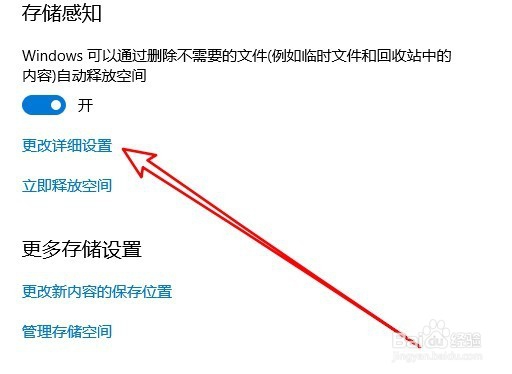
6、这时就会打开存储感知的详情页面,勾选下面的“删除我的应用未在使用的临时文件”前面的复选框即可。这样Windows10系统就会自动清理系统垃圾文件了。

